Aktualisiert December 2025 : Beenden Sie diese Fehlermeldungen und beschleunigen Sie Ihr Computersystem mit unserem Optimierungstool. Laden Sie es über diesen Link hier herunter.
- Laden Sie das Reparaturprogramm hier herunter und installieren Sie es.
- Lassen Sie es Ihren Computer scannen.
- Das Tool wird dann Ihren Computer reparieren.
Windows 10 macht es Ihnen leicht
einen mobilen Hotspot erstellen
und
den Namen des mobilen Hotspots und das Passwort für den Hotspot ändern
auch einfach über die Einstellungen. Wir haben bereits gesehen, wie man die Internetverbindungsfreigabe einschaltet und einen WiFi-Hotspot in Windows 10/8/7 mit dem erstellt.
netsh wlan utility
, Befehlszeile und Wireless Hosted Network, und wir haben auch eine Reihe von kostenlosen
WiFi Hotspot Erstellungssoftware
wie Baidu Wi-Fi Hotspot App, Connectify, Virtual Router Manager, MyPublicWiFi, etc, um einen WiFi Hotspot zu erstellen. Lassen Sie uns nun sehen, wie es über die Windows 10 Settings App
geht.
Erstellen von mobilen Hotspots in Windows 10
Öffnen Sie das Startmenü und klicken Sie auf das Symbol Einstellungen, um das Fenster Windows 10 Einstellungen zu öffnen. Klicken Sie nun auf
Netzwerk- und Internet-Einstellungen
und dann von der linken Seite aus auswählen.
Mobiler Hotspot
.
Um ein WiFi oder einen mobilen Hotspot zu erstellen, verbinden Sie Ihren PC mit einem WiFi-Netzwerk oder Ethernet und schalten Sie dann zwischen den folgenden Optionen um:
Meine Internetverbindung mit anderen Geräten teilen
Einstellung auf die
On
Position.
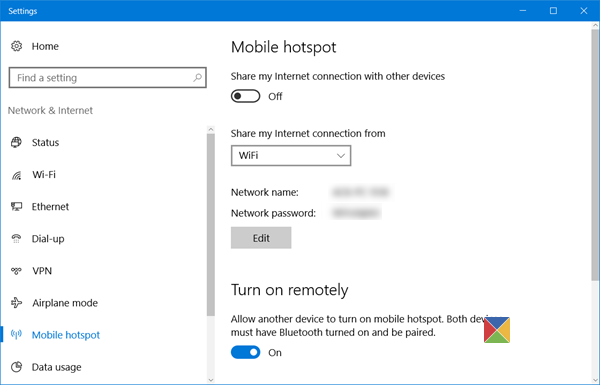
Aus dem Dropdown-Menü können Sie WiFi, Ethernet oder Mobilfunkdatenverbindung auswählen
.
Darunter siehst du auch den Netzwerknamen und das Netzwerkkennwort, die du mit den anderen teilen kannst
.
Hotspot-Name und Passwort in Windows 10
Wir empfehlen die Verwendung dieses Tools bei verschiedenen PC-Problemen.
Dieses Tool behebt häufige Computerfehler, schützt Sie vor Dateiverlust, Malware, Hardwareausfällen und optimiert Ihren PC für maximale Leistung. Beheben Sie PC-Probleme schnell und verhindern Sie, dass andere mit dieser Software arbeiten:
- Download dieses PC-Reparatur-Tool .
- Klicken Sie auf Scan starten, um Windows-Probleme zu finden, die PC-Probleme verursachen könnten.
- Klicken Sie auf Alle reparieren, um alle Probleme zu beheben.
ändern
Wenn Sie möchten, können Sie den Hotspot-Namen und das Hotspot-Passwort ändern
.
Um dies zu tun, klicken Sie auf das
Bearbeiten
um das folgende Fenster zu öffnen:
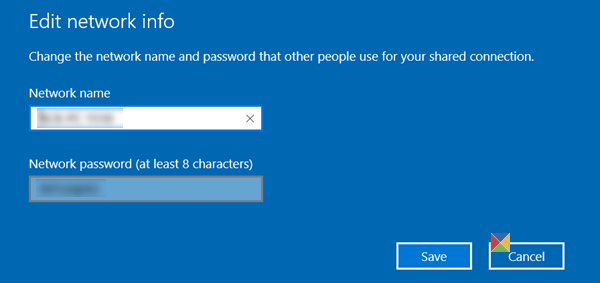
hier können Sie die ändern.
Netzwerkname
und die
Netzwerk-Passwort
– die aus mindestens 8 Zeichen bestehen muss. Nachdem Sie die Änderungen vorgenommen haben, klicken Sie auf .
Speichern
.
Mit den Einstellungen können Sie auch ein anderes Gerät den mobilen Hotspot einschalten lassen – aber dafür müssen beide Geräte Bluetooth eingeschaltet und gepaart sein.
EMPFOHLEN: Klicken Sie hier, um Windows-Fehler zu beheben und die Systemleistung zu optimieren
